Πώς να ρυθμίσετε ένα εικονικό φόντο στο ZOOM
Πριν την συνάντηση
Βήμα 1
Ανοίξτε την εφαρμογή Zoom και συνδεθείτε.
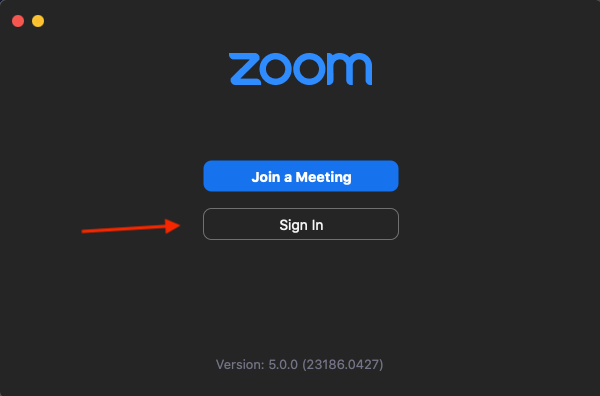
Βήμα 2
Μεταβείτε στις ρυθμίσεις.
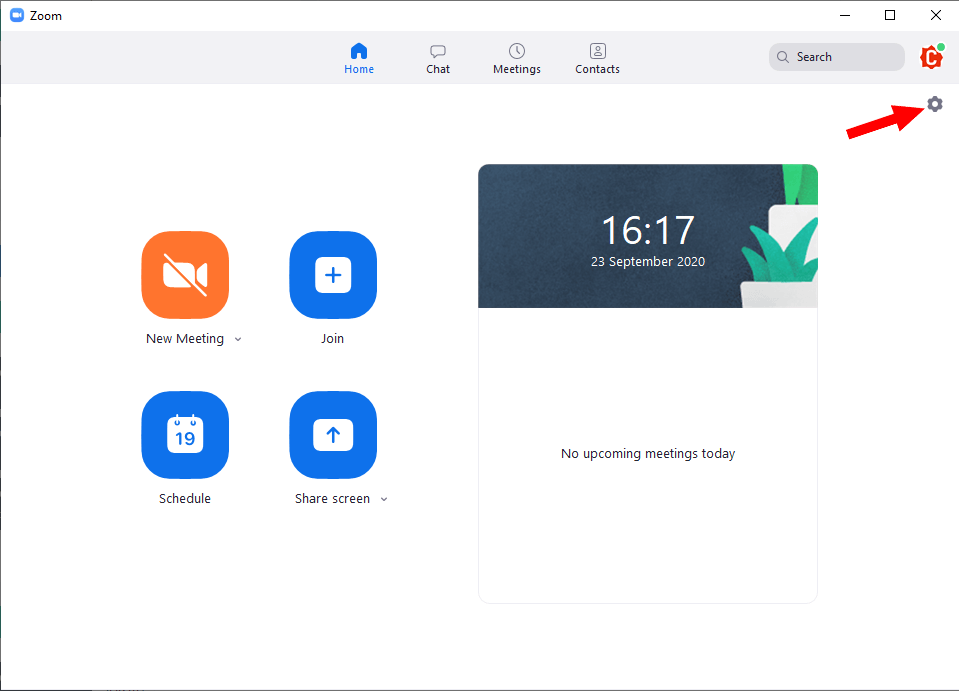
Βήμα 3
Επιλέξτε “Εικονικό φόντο”.
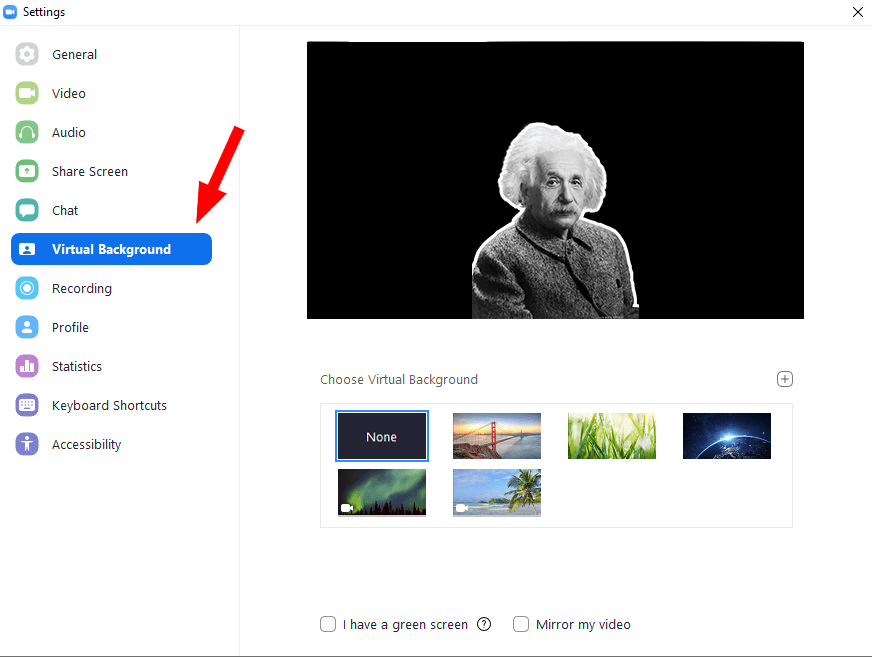
Βήμα 4
Κάντε κλικ στο εικονίδιο “+” πάνω δεξιά από τις προτεινόμενες εικόνες φόντου και επιλέξτε “προσθήκη εικόνας”.

Βήμα 5
Περιηγηθείτε στο φόντο που έχετε επιλέξει και κάντε κλικ στο “άνοιγμα”.

Βήμα 6
Όταν επιλέξετε την εικόνα φόντου, κλείστε το παράθυρο.

Κατά τη διάρκεια της συνάντησης
Βήμα 1
Κάντε κλικ στο βέλος πάνω δεξιά στο “Έναρξη βίντεο” και επιλέξτε “Επιλογή εικονικού φόντου”.
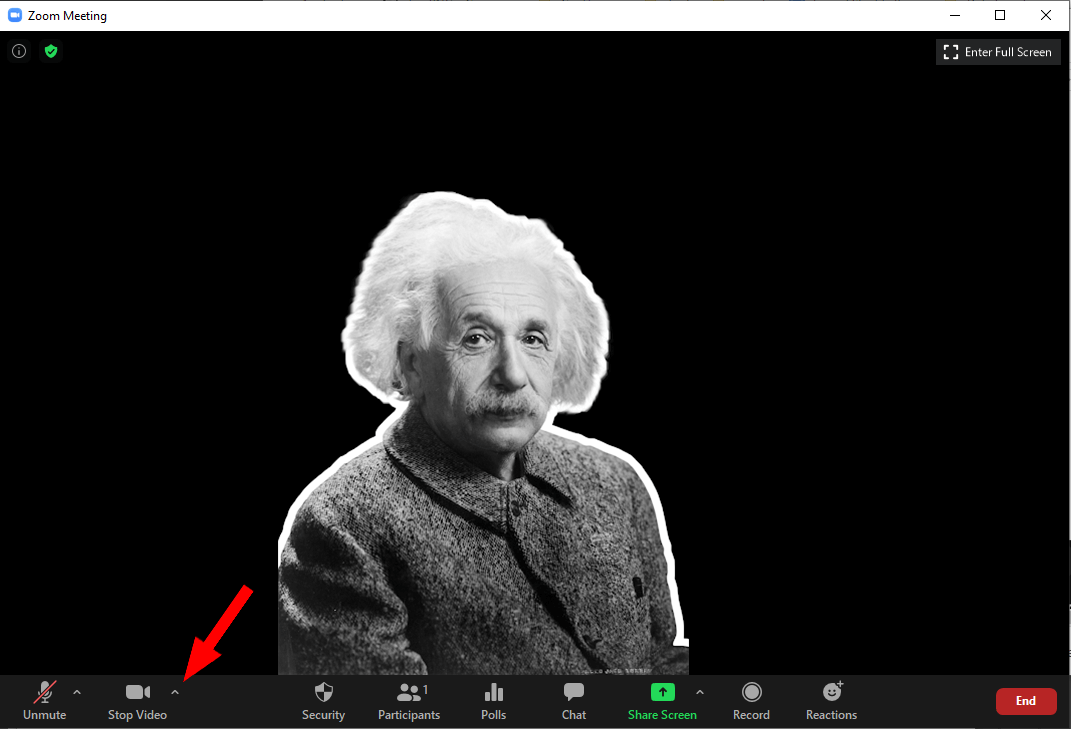
Βήμα 2
Κάντε κλικ στο εικονίδιο “+” πάνω δεξιά από τις προτεινόμενες εικόνες φόντου και επιλέξτε “προσθήκη εικόνας”.

Βήμα 3
Περιηγηθείτε στο φόντο που έχετε επιλέξει και κάντε κλικ στο “άνοιγμα”.

Βήμα 4
Όταν επιλέξετε την εικόνα φόντου, κλείστε το παράθυρο.
